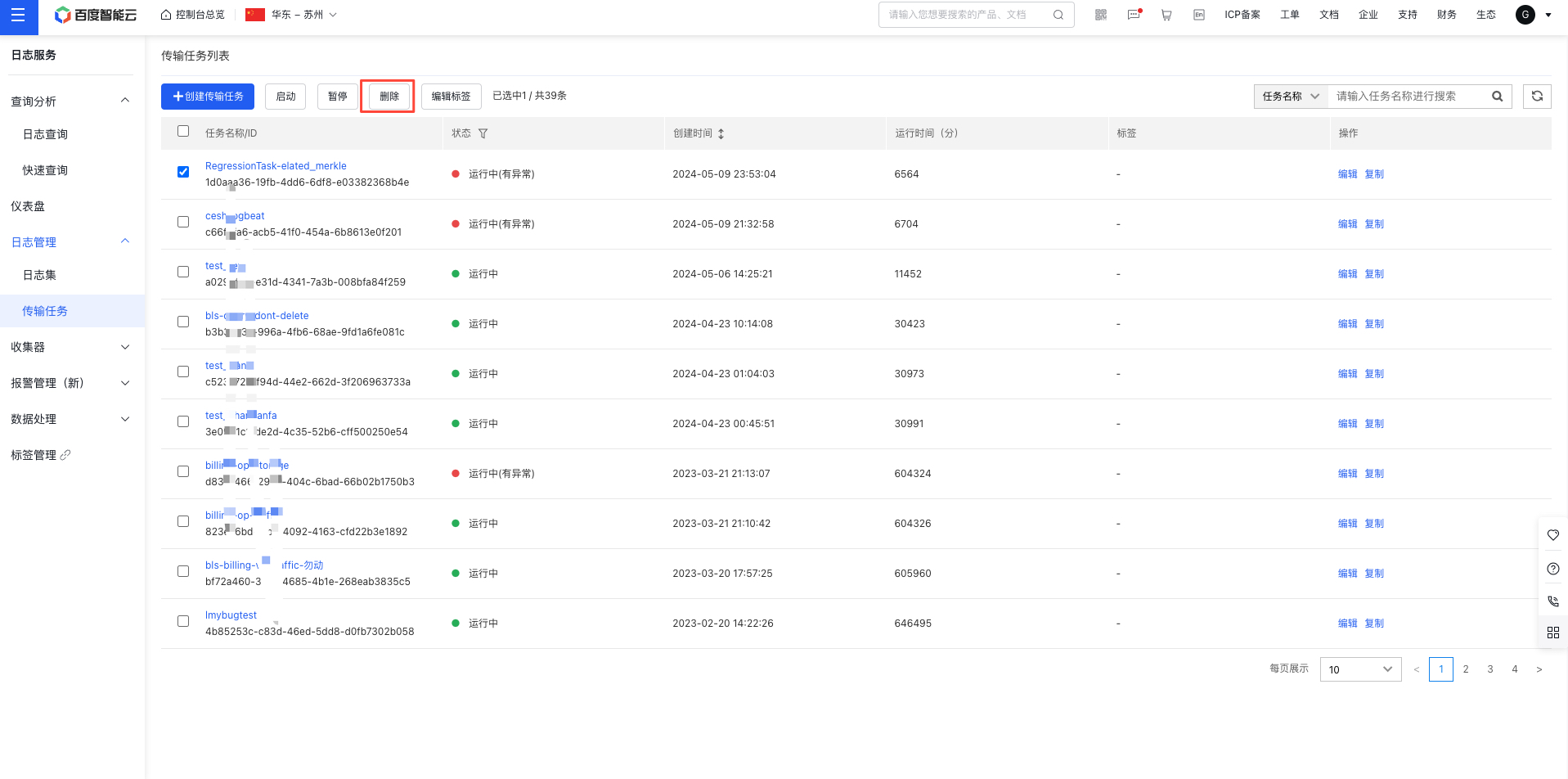管理传输任务
更新时间:2025-09-19
查看传输任务
- 传输任务创建成功后,在“日志管理->传输任务列表”页。
- 默认显示所有的传输任务状态和运行时间等信息;可选择“状态”对应的“运行中”、“异常”、“已暂停”筛选不同状态下的传输任务。
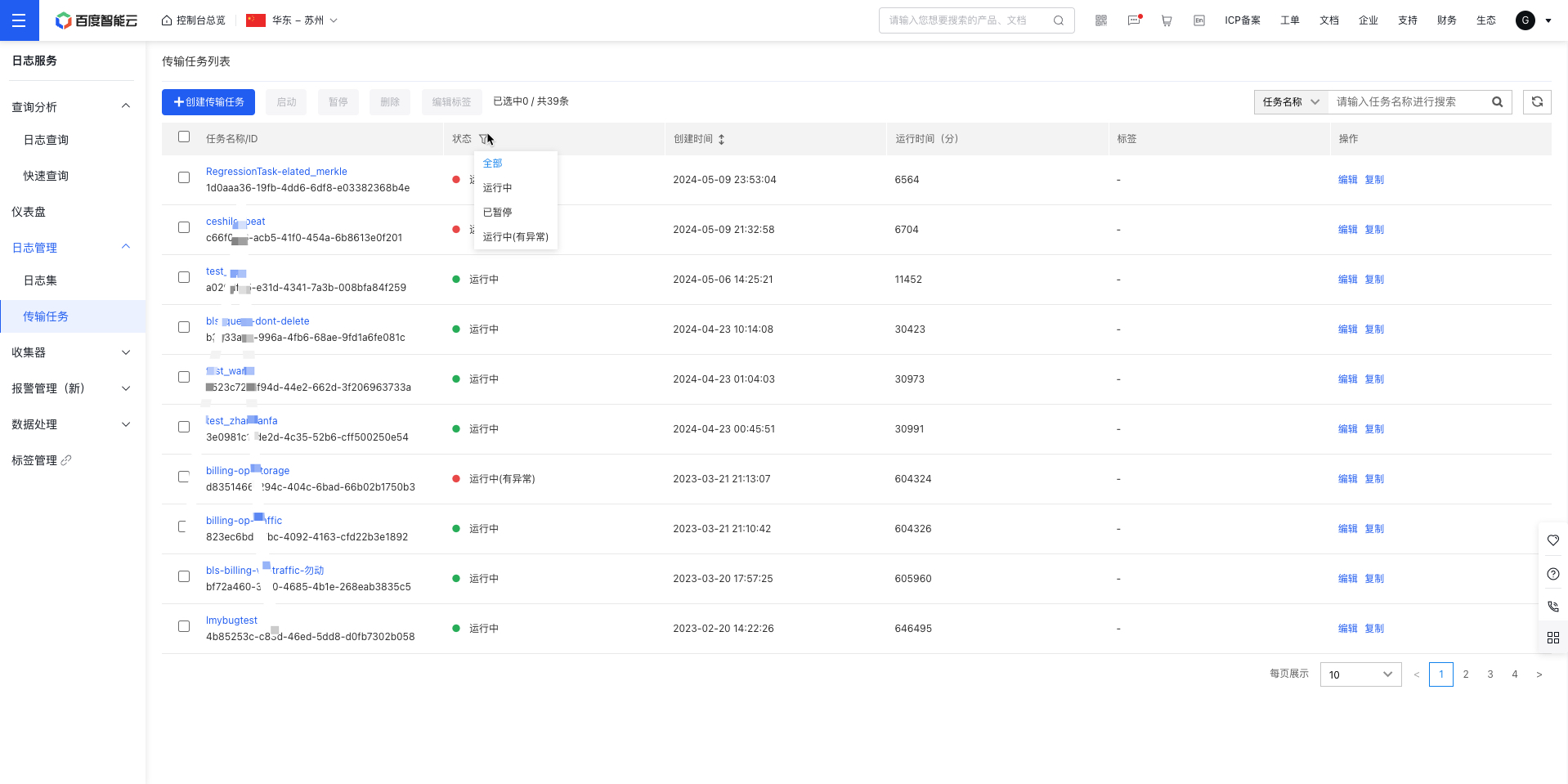
-
点击传输任务名称,进入该传输任务详情页,查看传输任务的如下信息:
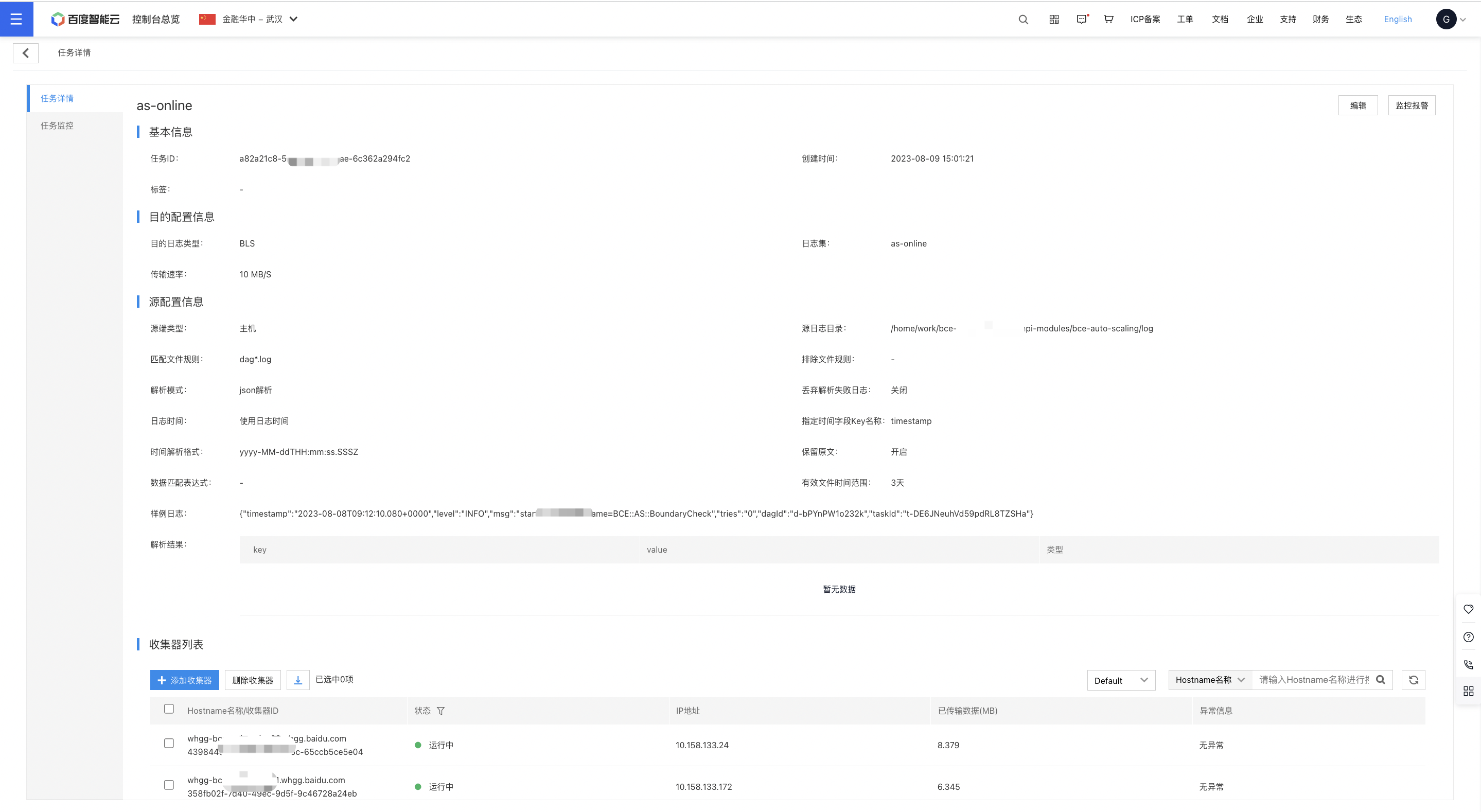
- 基本信息:查看任务ID、任务名称、创建时间、标签。
- 目的配置信息:查看传输任务的目的配置信息。
- 源配置信息:查看传输任务的源配置信息。
-
收集器列表:查看当前传输任务中收集器的运行情况。
- 状态:查看收集器状态,如已注册、运行中、丢失、未认证、异常等状态,并可通过状态筛选。
- IP地址:收集器对应的主机IP地址。
- 已传输数据:当前任务已传输的日志数据总量。
- 异常信息:如收集器在执行传输任务时出现异常,在这里查看异常报错信息,用于排查任务问题。
- 添加收集器、删除收集器:增加新的收集器或移除已有收集器。移除收集器后,该收集器的历史信息将不被保留,当重新部署同一传输任务到该收集器上时,已传输数据将从零开始重新计算。
- 下载:下载当前任务所有收集器的信息,便于离线查看和管理。
编辑传输任务
如需修改已创建成功的传输任务,请参考如下操作:
- 打开“日志管理->传输任务列表”页,可查看所有的传输任务。
- 找到需修改信息的传输任务,点击该任务对应的“编辑”按钮,进入修改传输任务页。
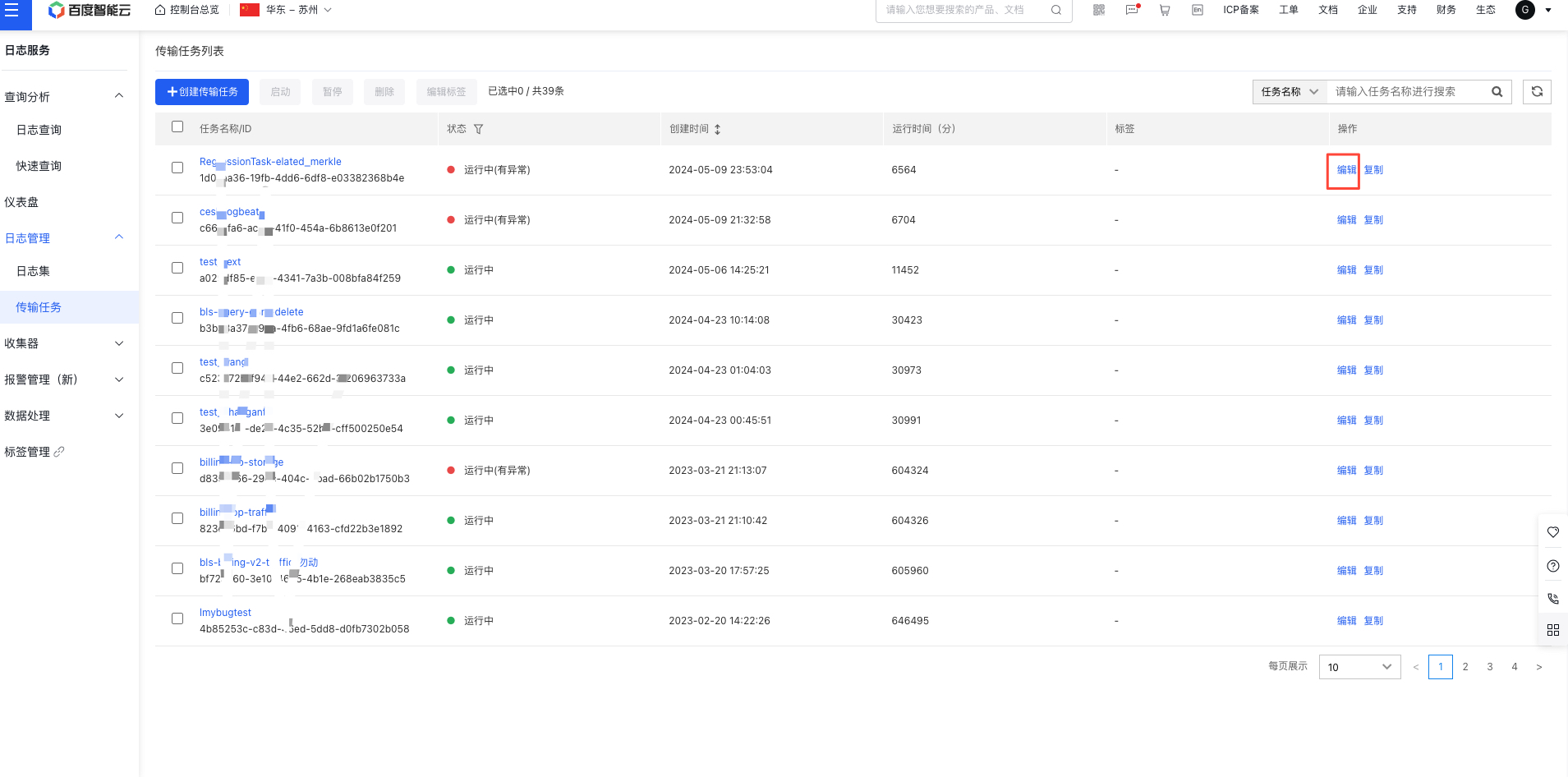
- 编辑需修改的参数即可,其中“日志投递目的”和“源端类型”两个参数不支持编辑。
- 点击“保存”即可生效已编辑的参数。
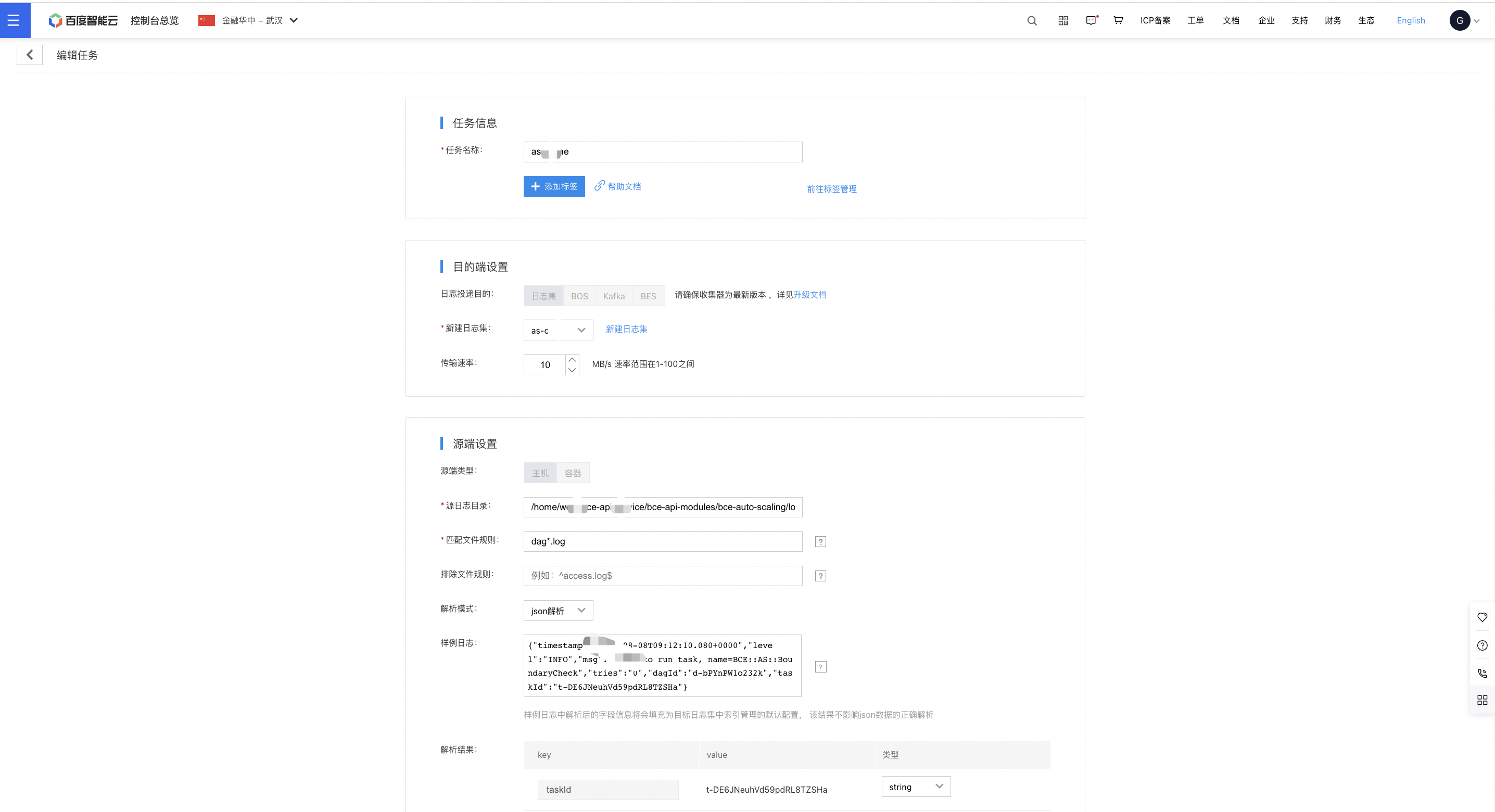
暂停或启动传输任务
- 打开“日志管理->传输任务列表”页,可查看所有的传输任务。
- 选择需暂停的传输任务,点击“暂停”按钮后,点击“确定”即可。
- 对已暂停的传输任务,可重新启动任务。请选择需启动的传输任务,点击“启动”按钮即可。
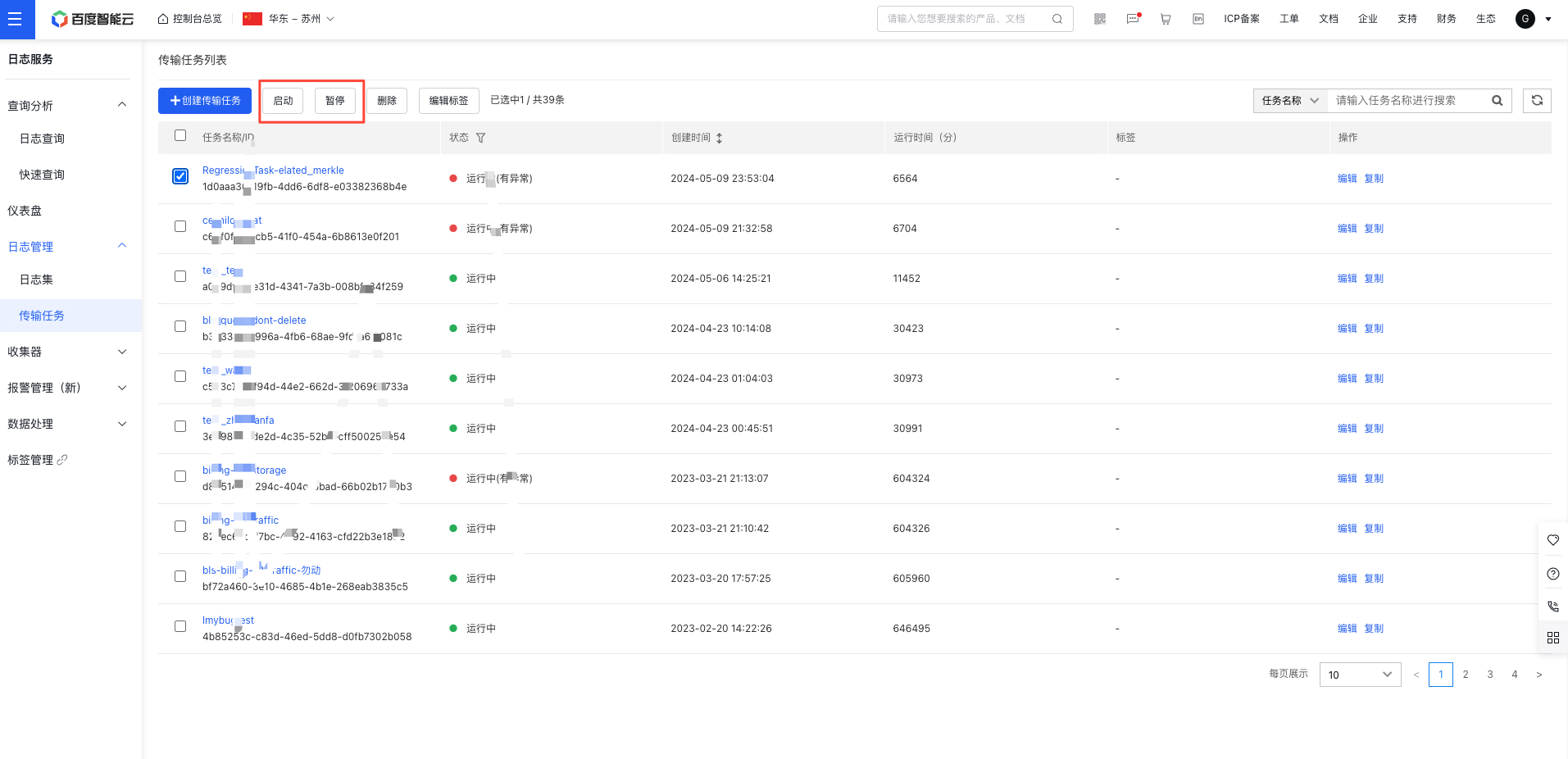
注:假设您在创建传输任务时设定的有效文件时间范围是1天,您在任务暂停了三天后再次启动任务,那么系统将收集任务再次启动的前1天及以后产生的日志文件,任务暂停后的第一天和第二天的日志文件将不再传输。
删除传输任务
如需删除已创建成功的传输任务,请参考如下操作:
- 打开“日志管理->传输任务列表”页,可查看所有的传输任务。
- 选择需删除的传输任务,点击“删除”按钮后,点击“确定”即可。